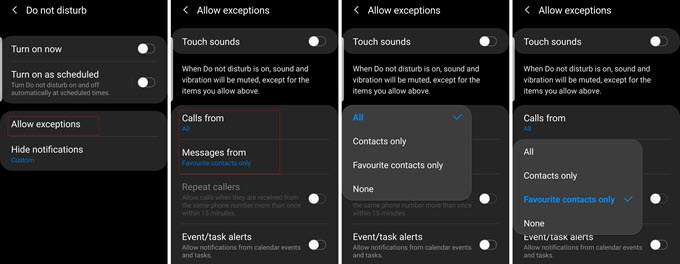بشكل افتراضي ، يقوم Do Not Disturb (DND) في Android بالقيام بما تتوقع أن تقوم به الميزة المسماة بالضبط ، بغض النظر عن التطبيق أو المكالمة أو البريد الإلكتروني أو الرسائل النصية التي تحاول العثور عليك ، ونظام التشغيل (OS) ) ينتظر حتى تقوم بإيقاف تشغيل DND قبل عرض و / أو تشغيل إخطار و / أو تهتز.
لكن ماذا لو كنت تتوقع مكالمة مهمة ، أو ربما في انتظار إشعار الدفع النقدي من PayPal؟ أو ماذا عن هذا النص الذي طال انتظاره من ذلك الشخص الذي تريد التحدث إليه بغض النظر عما تفعله؟
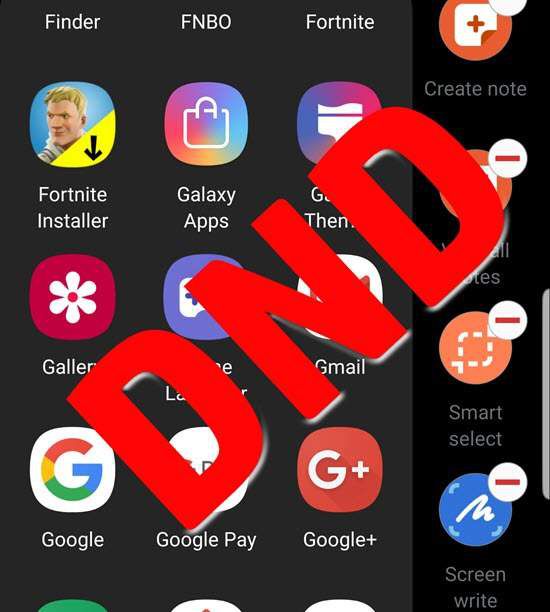
الخبر السار هو أن نظام التشغيل يوفر - عبر مجموعة فرعية من DND - تحكمًا مكثفًا بشأن البيانات ، من أي تطبيق ، وصولاً إلى من ، في الواقع ثقب الحجاب DND ، ومتى. ولكن قبل النظر إلى سلوكDND وتعديله ، دعونا نبدأ بالتأكد من أن وظيفة الإشعارات نفسها قد تم إعدادها على النحو الأمثل.
إلغاء تطبيقات Nagging Apps
تقريبًا كل يحتوي التطبيق على شيء أو آخر يريد إعلامك به ، بعضهم مفرط في ذلك. لا أعلم عنك ، لكن لا يجب أن يتم إخباري على الفور عندما يكون تطبيقي للخدمات المصرفية عبر الإنترنت يتغير في السياسة أو في كل مرة يتوفر تحديث لكل تطبيق على هاتفي. بصراحة ، في رأيي الداخلي ، هناك عدد قليل فقط من تطبيقاتي لديها أي شيء حاسم لتقوله.
لا أقترح الإجراء التالي لكل تطبيق قمت بتثبيته ، ولكن بشكل أساسي للتطبيقات التي تتلقى إشعارات غير مرغوب فيها و تريد إيقافها.
ملاحظة:بالنسبة لهذا الإجراء ، قد تختلف الإجراءات الأخرى وأسماء المواقع بناءً على مقالتك. إصدار Android وصانع هاتفك.
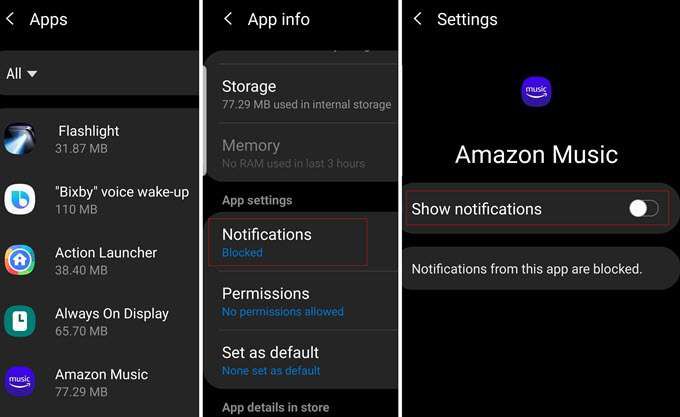
التحكم في DnD مع وضع الأولوية
بشكل أساسي ، ماذا تفعل يقوم Not Disturb بتعطيل نظام إشعارات Android ، حتى تقوم بإعداد معلمات لكدس الثقوب في حاجز DND.
من المهم ملاحظة أنه ليست كل الهواتف وإصدارات نظام التشغيل تستخدم المصطلحات نفسها تمامًا. على نظام Galaxy ، على سبيل المثال ، سنعمل مع DND استثناءات. الجزء الأول في الإجراء ، إذن ، هو تنشيط DND ، على النحو التالي:
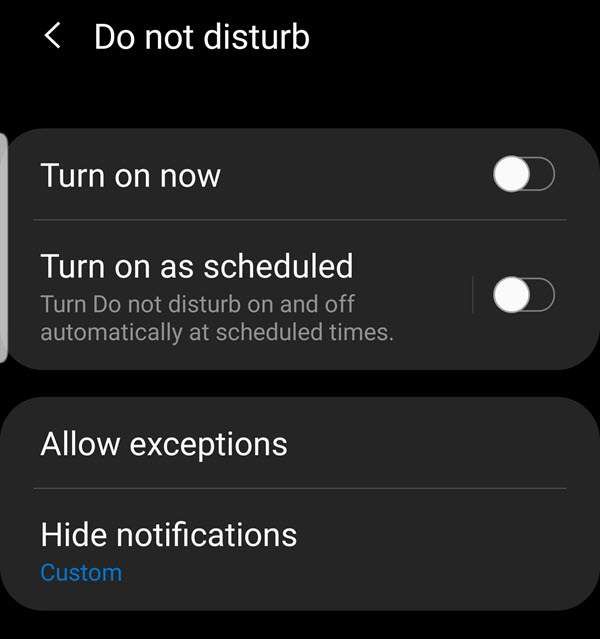
النقر على تشغيل الآن، بطبيعة الحال ، يضع الجهاز في وضع DND. يمكنك إعداد المعلمات باستخدام السماح بالاستثناءات.
جدولة وضع DnD
كما هو الحال مع أي حدث ، يتيح لك Android إعداد DND للبدء والتوقف في أوقات محددة في كل يوم من أيام الإسبوع. يؤدي النقر على تشغيل "مجدولة"(أو ما يعادله) إلى عرض شاشة مشابهة لشاشة جدولة حدث تطبيق التقويم ، كما هو موضح هنا:
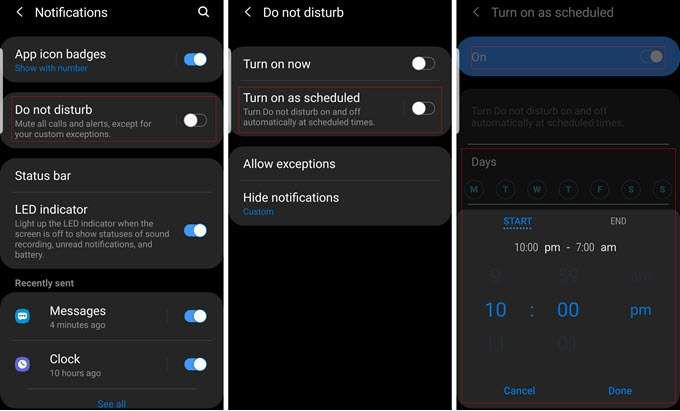
من هنا ، وبعد تشغيل الجدولة ، يمكن أن تحدد الأيام التي تريد تشغيل DND فيها وبدء أوقاتها ونهايتها. قد يكون الأمر مختلفًا في بعض أجهزة Android ، لكن في Galaxy Note 9 ، لا يمكنني تعيين فترات تنشيط مختلفة لأيام محددة ؛ إنه سيناريو واحد يناسب الجميع. ومع ذلك ، يُمكنني إيقاف تشغيل DND وقتما أريد باستخدام ميزة "تشغيل الآن / إيقاف التشغيل" للتبديل المذكور سابقًا.
تعيين استثناءات DND
الراحة في القدرة على إخبار هاتفك ، "لا تزعجني بين الساعة 10 مساءً والساعة 6 صباحًا" ، ثم تختفي ليلًا. ولكن هناك العديد من الأحداث الهامة المحتملة التي ندير ظهورنا لها في نفس الوقت.
ألا تخبر هاتفك ، "لا تزعجني بين الساعة 10 مساءً والساعة 6 صباحًا - ما لم يكن جاكي يتصل بذلك" ، فهي أكثر راحة؟ ماذا عن ، "امسك جميع المكالمات والنصوص ورسائل البريد الإلكتروني ، باستثناء تلك الواردة من غرفة الولادة التابعة لابنتي في المستشفى".
يمكنك الحصول على هذه الفكرة. تعد DND أكثر فاعلية عندما لا تضطر إلى القلق بشأن ما قد يفوتك. بناءً على هاتفك ، تقوم بإعداد قواعد استثناء في قسم فرعي من Do NotDisturb ، يمكن الوصول إليه عبر الإشعارات في الإعدادات ، على النحو التالي.
Noticethe diffe يمكنك استئجار أنواع الأحداث ، مثل المكالمات والرسائل النصية والأحداث والمهام والتذكيرات ، والتي يمكنك من خلالها إنشاء استثناءات. مرة أخرى ، يتعامل كل إصدار صوتي وإصدار نظام التشغيل هذا بشكل مختلف بعض الشيء ، لكن ليس كثيرًا يجب أن تواجه أي مشكلة في المتابعة.
مع المكالمات والرسائل ، لديك عدة خيارات. يمكنك ، على سبيل المثال ، السماح لجميع المكالمات من خلال ؛ السماح بإجراء مكالمات من الموجودين في تطبيق "جهات الاتصال" فقط ، أو فقط المكالمات التي تم تحديدها كمفضلة (أو "المميزة بنجمة") في تطبيق جهات الاتصال. خيارات الرسائل النصية هي نفسها.
في حال لم يكن الأمر واضحًا ، فإن الطريقة لتقييد استلام الرسائل والمكالمات من أشخاص محددين فقط تتمثل في تعيينهم كمفضلين في تطبيق جهات الاتصال.
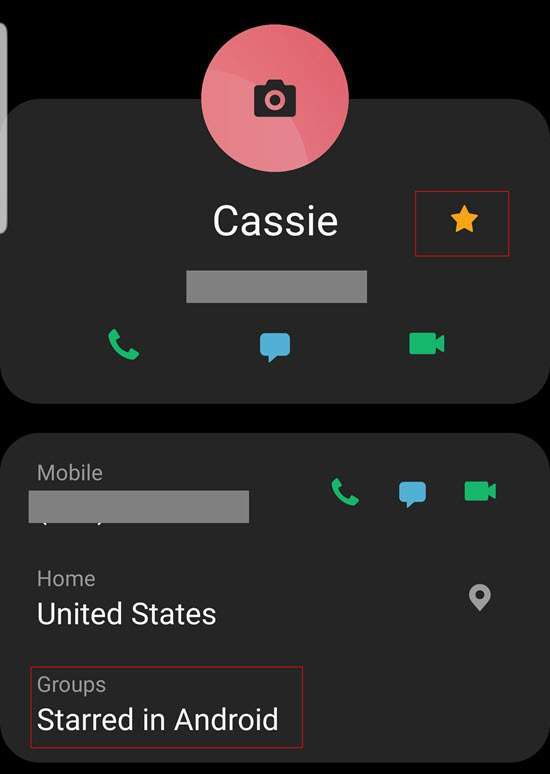
طريقة أخرى لجعل DND أكثر فعالية وليس تقريبًا ، هو الخيار تكرار المتصلين. عادة ، في حالات الطوارئ سيحاول معظم الناس الاتصال بك أكثر من مرة.
عندما يحدث ذلك ، عندما تأتي مكالمة ثانية من نفس الرقم في غضون 15 دقيقة من المكالمة الأولى ، مع تشغيل ميزة "تكرار المتصلين" ، ستسمح DND بإجراء المكالمة. منحت ، هذا ليس مضمونًا تمامًا ، ولكنه خيار لطيف.
الكثير للقيام به
عدم الإزعاج أكثر قوة على بعض الأجهزة من الأجهزة الأخرى ، وفي الغالب قمت بتغطية الأساسيات هنا . يمكنك ، على سبيل المثال ، تعديل أنواع الإشعارات (مثل الصوت ، شارة الأيقونة ، الاهتزاز ، وما إلى ذلك) المستخدمة في سيناريوهات محددة.
قل ، على سبيل المثال ، إخبار Android بعدم تشغيل الشاشة عند إرسال إشعار ، أو إيقاف الإشعارات المنبثقة عندما تكون بالفعل في منتصف شيء على هاتفك.
في أي حال ، قد تكون هناك طرق أخرى عديدة لإخبار Android بموعدها وكيفية ملائمتها ؛ ما قمنا بتغطيته هنا يجب أن يبدأ.